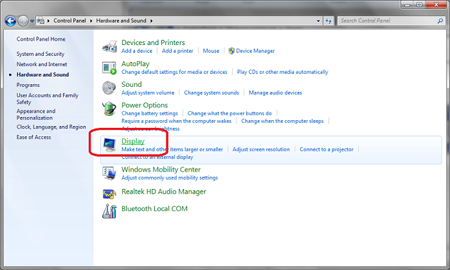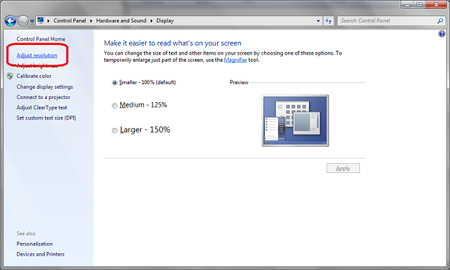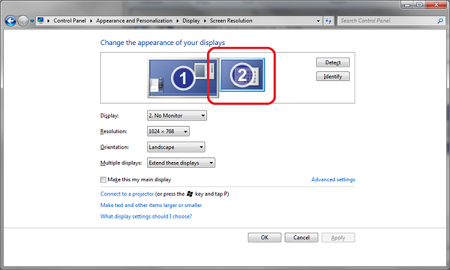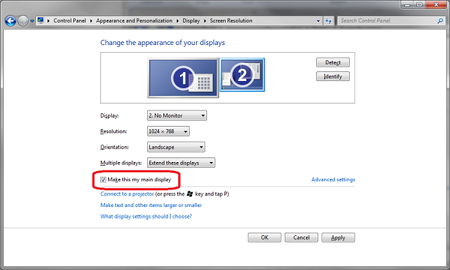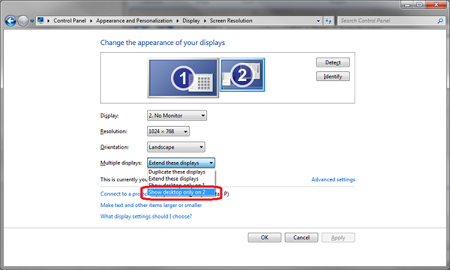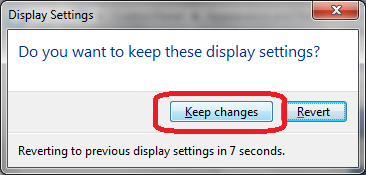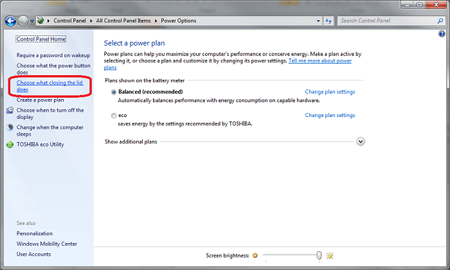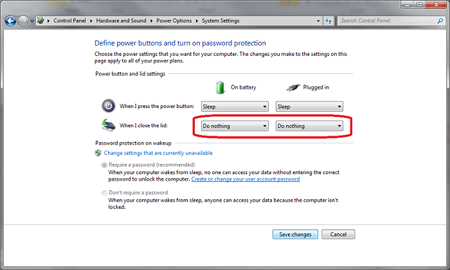Suivez les étapesci-dessous pour configurer une station Toshiba dynadock afin de l'utiliser avec un écran externe uniquement. L'écran à cristaux liquides de l'ordinateur est alors désactivé. Il est important de suivre les instructionssuivantes dans l'ordre indiqué.
Pour optimiser les performances d'un écran externe avec la station dynadock, connectez-le directement sur l'ordinateur et installez les pilotes des fabricants, avant de le connecter à la station dynadock.
- Cliquez sur le bouton « Démarrer » de Windows, puis cliquez sur Panneau de configuration.
- Cliquez sur le lien Affichage.
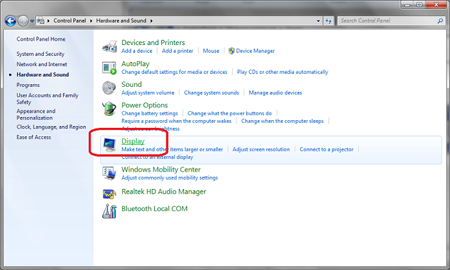
- Cliquez sur le lien Régler la résolution.
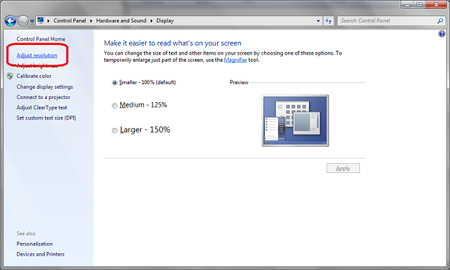
- Cliquez sur l'icône d'écran2, comme indiqué ci-dessous. « TOSHIBA Video Dock... » s'affiche dans la liste déroulante, sous les icônes.
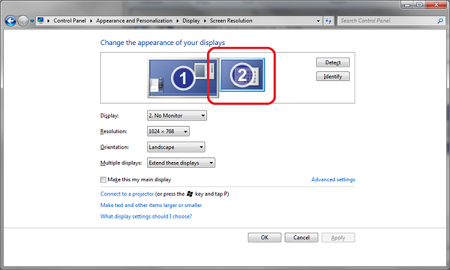
- Cliquez sur la case à cocher « Make this may main display » (Sélectionner comme écran principal) pour la sélectionner, comme indiqué ci-dessous.
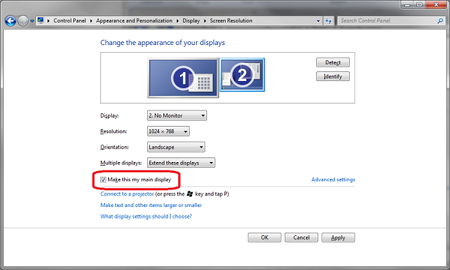
- Cliquez sur le bouton Appliquer. Les écrans internes et externes peuvent s'allumer et s'éteindre une ou plusieurs fois. L'écran externe affiche ensuite la barre des tâches de Windows et les icônes de bureau.
L'écran interne de l'ordinateur affiche alors uniquement le papier-peint de Windows, le Panneau de configuration et la fenêtre Paramètres d'affichage.
- Cliquez sur le menu déroulant Afficher le Bureau uniquement sur 2 et sur OK. L'écran interne de l'ordinateur est alors désactivé, seul l'écran externe reste disponible.
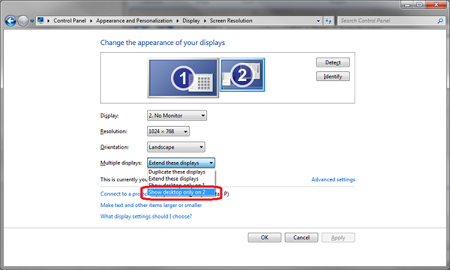
- Cliquez sur Conserver les modifications.
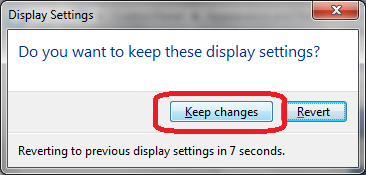
Pour utiliser l'ordinateur avec l'écran fermé tout en utilisant un écran, un clavier et une souris externes, suivez les étapes d'instruction supplémentaires ci-dessous, de façon à ce que la fermeture de l'écran n'arrête pas l'ordinateur ou ne le place pas en mode Veille ou Veille prolongée.
- Cliquez sur le bouton Démarrer, puis cliquez sur le Panneau de configuration.
- Cliquez sur la catégorie Options d'alimentation.
- Cliquez sur « Choisir l'action qui suit la fermeture du capot » (dans la partie gauche de la fenêtre Options d'alimentation).
- Dans la liste déroulante « Lorsque je referme le capot » sélectionnez Ne rien faire pour « Sur batterie » et « Sur secteur ».
- Cliquez sur le bouton Enregistrer les modifications et fermez la fenêtre Options d'alimentation.
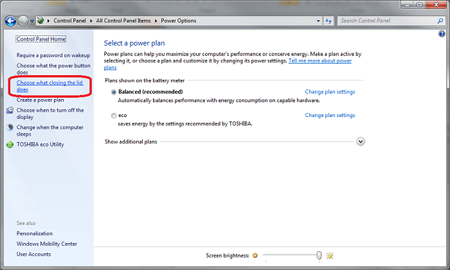
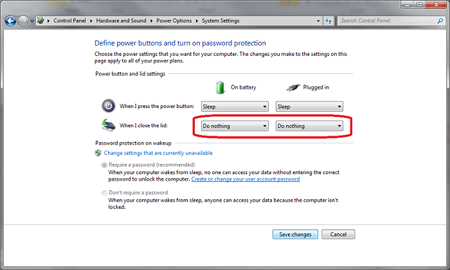
--> La fermeture de l'écran de l'ordinateur n'aura plus aucun effet sur cette opération.